Простий та швидкий посібник з root-доступу для Android

Після рутування вашого телефону Android ви отримуєте повний доступ до системи та можете запускати багато типів програм, які потребують root-доступу.
Snapchat є одним із найпопулярніших додатків для соціальних мереж, які використовуються у всьому світі. Це весела та розважальна програма, яка дозволяє ділитися своїми спогадами та зображеннями з родиною та друзями. Однак, незважаючи на його популярність, багато хто відмовляється від програми через повторювані зображення, які вона створює на вашому смартфоні Android. Ця подвійність пов’язана з опцією збереження в налаштуваннях, яка зберігає зображення як у вашій пам’яті Snapchat, так і в фотоплівці. Цей посібник допоможе знайти та скопіювати фотографії Snapchat за допомогою засобу для видалення дублікатів зображень.
Як зображення Snapchat зберігається на вашому смартфоні Android

Зображення: Google
Перш ніж встановити засіб для видалення дублікатів зображень, важливо з’ясувати різні способи того, як дублікати фотографій Snapchat можуть накопичуватися на вашому екрані.
Зберегти налаштування. Щоб перевірити налаштування збереження в Snapchat, запустіть програму та ввійдіть, якщо це ще не зроблено. Далі проведіть пальцем униз, щоб перейти до Екран користувача > Значок шестірні > Спогади > Зберегти у > Спогади. Це допоможе зберегти фотографії Snapchat лише в «Спогадах» і уникнути подвійності, зберігаючи копію в фотоапараті.
Завантажити значок. Більшість користувачів роблять знімок за допомогою камери Snapchat, а потім торкаються значка зі стрілкою вниз у полі в нижньому лівому куті екрана. Це збереже зображення у вашому розташуванні за замовчуванням.
Збережіть свої історії . Деякі користувачі натискають стрілку завантаження поруч із опцією Мої історії на сторінці Snapchat Stories, яка завантажуватиме фотографії Snapchat на ваш пристрій Android.
Скріншоти . Звичайна звичка робити скріншот вмісту, який ми бачимо на екрані, і це призводить до майже 50% повторюваних зображень на вашому смартфоні.
Читайте також: SC Chat Locker: захист ваших чатів у додатку Snapchat
Як знайти та видалити дублікати фотографій Snapchat
Якщо ви хочете видалити дублікати фотографій Snapchat на самому телефоні, ви можете використовувати Duplicate Photos Fixer Pro для мобільних пристроїв. Він просканує весь ваш смартфон і виділить копії для вас. Ось кроки для цього:
Крок 1. Завантажте та встановіть Duplicate Photos Fixer Pro з магазину Google Play або натисніть кнопку «Завантажити», наведену нижче.
Крок 2: Після завершення процесу встановлення натисніть створений ярлик, щоб запустити програму.
Крок 3. Наступним кроком є натискання значка Вибрати папку, щоб відкрити Android File Explorer і вибрати папки, які потрібно сканувати.
Крок 4. Після того, як ви вибрали папки, які потрібно сканувати, натисніть кнопку Вибрати папку внизу інтерфейсу програми.
Крок 5. Процес сканування займе деякий час, і після цього на екрані в інтерфейсі програми з’явиться список дублікатів. Ці дублікати зображень можна вибрати окремо або скористатися опцією «Автоматична позначка», щоб вибрати всі дублікати.
Крок 6: Тепер натисніть значок кошика у верхньому правому куті, щоб видалити вибрані дублікати зі свого смартфона Android.
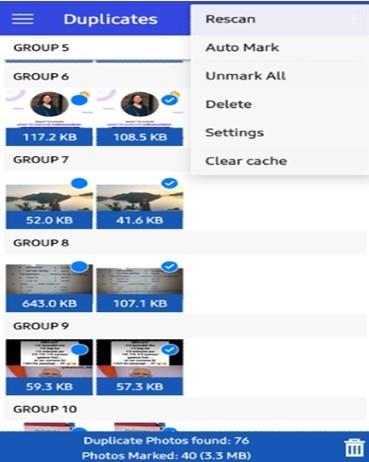
Duplicate Photos Fixer Pro виявить всі схожі, майже ідентичні та точні копії на вашому смартфоні, включно з копіями у вашій папці Camera Roll і Snapchat, і видалить їх за вас.
Читайте також: Як екранувати запис Snapchat без їх відома
Останнє слово про те, як знайти та видалити дублікати фотографій Snapchat
Повторювані зображення не мають користі, якщо вони не зберігаються з певною метою. Видалення помилок допомагає відновити непотрібне зайняте місце в пам’яті та покращує продуктивність телефону за рахунок меншої кількості файлів. Фотографії Snapchat можна скопіювати на жорсткий диск або завантажити в Google Photos, щоб зберегти свої спогади, а потім видалити їх із телефону. Duplicate Photos Fixer Pro – це дивовижна програма, розроблена саме для цієї мети, яка може сканувати/видаляти всі дублікати зображень на вашому пристрої Android.
Слідкуйте за нами в соціальних мережах – Facebook , Instagram та YouTube . Для будь-яких запитів чи пропозицій, будь ласка, повідомте нас у розділі коментарів нижче. Ми будемо раді звернутися до вас із рішенням. Ми регулярно публікуємо поради та підказки, а також відповіді на поширені проблеми, пов’язані з технологіями.
Після рутування вашого телефону Android ви отримуєте повний доступ до системи та можете запускати багато типів програм, які потребують root-доступу.
Кнопки на вашому телефоні Android призначені не лише для регулювання гучності чи активації екрана. За допомогою кількох простих налаштувань вони можуть стати ярликами для швидкого фотографування, перемикання пісень, запуску програм або навіть активації функцій екстреної допомоги.
Якщо ви залишили ноутбук на роботі, а вам потрібно терміново надіслати звіт начальнику, що вам слід зробити? Використати смартфон. Ще більш складно перетворити телефон на комп’ютер для легшого виконання кількох завдань одночасно.
В Android 16 є віджети екрана блокування, за допомогою яких ви можете змінювати його на свій смак, що робить його набагато кориснішим.
Режим «Картинка в картинці» в Android допоможе вам зменшити відео та переглянути його в режимі «картинка в картинці», переглядаючи відео в іншому інтерфейсі, щоб ви могли займатися іншими справами.
Редагування відео на Android стане простим завдяки найкращим програмам та програмному забезпеченню для редагування відео, які ми перерахували в цій статті. Переконайтеся, що у вас будуть красиві, чарівні та стильні фотографії, якими можна поділитися з друзями у Facebook чи Instagram.
Android Debug Bridge (ADB) – це потужний та універсальний інструмент, який дозволяє виконувати багато завдань, таких як пошук журналів, встановлення та видалення програм, передача файлів, отримання root-прав та прошивка користувацьких ПЗУ, створення резервних копій пристроїв.
Завдяки програмам з автоматичним натисканням. Вам не доведеться робити багато чого під час гри, використання програм або завдань, доступних на пристрої.
Хоча чарівного рішення немає, невеликі зміни у способі заряджання, використання та зберігання пристрою можуть суттєво уповільнити знос акумулятора.
Телефон, який зараз подобається багатьом людям, – це OnePlus 13, адже, окрім чудового апаратного забезпечення, він також має функцію, яка існує вже десятиліттями: інфрачервоний датчик (IR Blaster).







